word2010版基础教程
- 格式:doc
- 大小:579.00 KB
- 文档页数:48



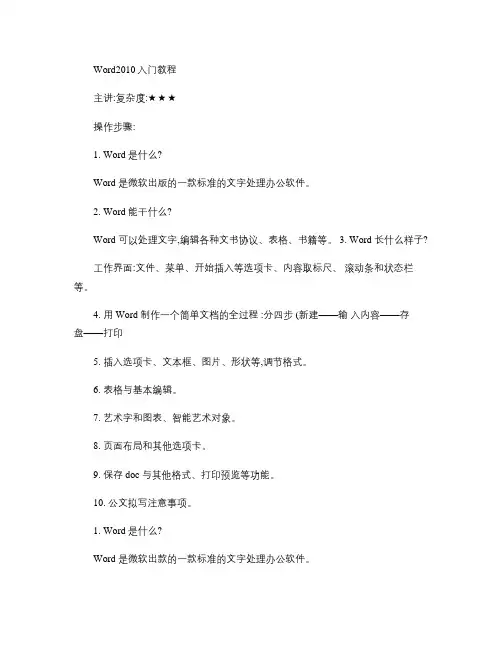
Word2010入门教程主讲:复杂度:★★★操作步骤:1. Word 是什么?Word 是微软出版的一款标准的文字处理办公软件。
2. Word 能干什么?Word 可以处理文字,编辑各种文书协议、表格、书籍等。
3. Word 长什么样子?工作界面:文件、菜单、开始插入等选项卡、内容取标尺、滚动条和状态栏等。
4. 用 Word 制作一个简单文档的全过程 :分四步 (新建——输入内容——存盘——打印5. 插入选项卡、文本框、图片、形状等,调节格式。
6. 表格与基本编辑。
7. 艺术字和图表、智能艺术对象。
8. 页面布局和其他选项卡。
9. 保存 doc 与其他格式、打印预览等功能。
10. 公文拟写注意事项。
1. Word 是什么?Word 是微软出款的一款标准的文字处理办公软件。
微软的 office 系列包括 Word 、 Excel 、 PowerPoint 、 OneNote 、 Outlook 、Access 等一系列软件,而 Word 是这一系列软件中最著名的一款文字处理软件,而且现在它已经可以说是一种办公的标准了,企事业单位共同交流发送的文字文件基本上全是 Word 文件,但是有两个区别,一种是 2003版本的 doc 扩展名文件,另一种是2007或 2010版本的 docx 扩展名文件。
而我们现在讲的这个 2010版本呢,它的扩展名就是 docx 。
2. Word 能干什么?它可以处理文字,编辑各种文书协议、表格、书籍等,主要是处理文字的,文字的大小、位置、排版、缩进等等各种各样的编辑方式,这是最基本的,文字毕竟是我们现在传播信息和知识的最主要工具。
3. Word 长什么样子?大家来看一下, 新版本 2010和老版本的有明显的对比, 它包括文件处理(文件菜单 ;其他的开始、插入等等这些都不是菜单,而是什么, 是选项卡;内容及标尺;还有滚动条和状态栏。
我们来看一下,这个就是 2010新版本的界面, 2007几乎跟它就是一个样子的, 左上角有一个 W 标志, 再往右是保存、撤销、下拉菜单等, 中间呢就是文件的名称,右边呢还有最小化、缩小、最大化等等一些按钮。
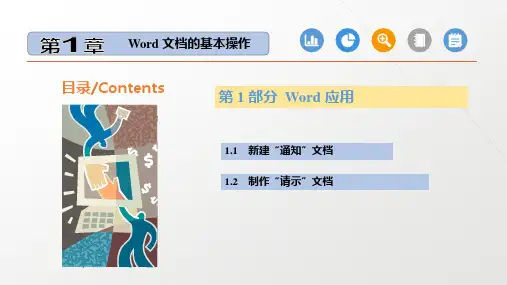

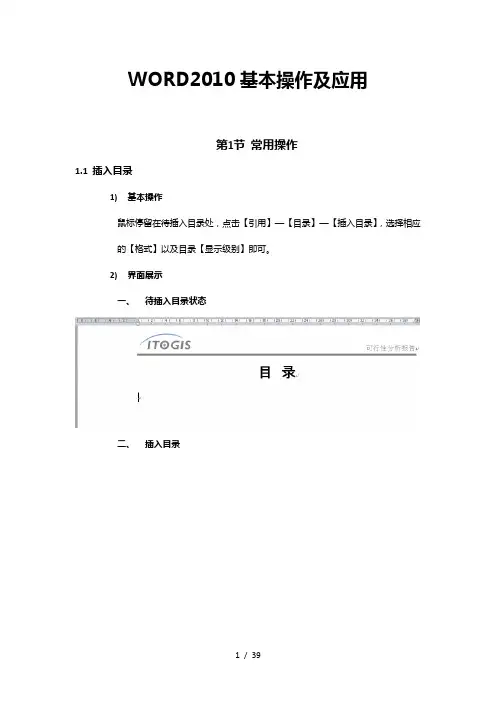
WORD2010基本操作及应用第1节常用操作1.1插入目录1)基本操作鼠标停留在待插入目录处,点击【引用】—【目录】—【插入目录】,选择相应的【格式】以及目录【显示级别】即可。
2)界面展示一、待插入目录状态二、插入目录三、设置目录格式1.2插入多级编号列表所谓多级列表是指Word文档中编号或项目符号列表的嵌套,以实现层次效果。
在Word2010文档中可以插入多级列表,操作步骤如下所述:第1步,打开Word2010文档窗口,在“开始”功能区的“段落”分组中单击“多级列表”按钮。
在打开的多级列表面板中选择多级列表的格式,如图所示。
第2步,按照插入常规编号的方法输入条目内容,然后选中需要更改编号级别的段落。
单击“多级列表”按钮,在打开的面板中指向“更改列表级别”选项,并在打开的下一级菜单中选择编号列表的级别,如图所示。
第3步,返回Word2010文档窗口,可以看到创建的多级列表,如图所示。
1.3定义新编号格式在Word2010的编号格式库中内置有多种编号,用户还可以根据实际需要定义新的编号格式。
在Word2010中定义新编号格式的步骤如下所述:第1步,打开Word2010文档窗口,在“开始”功能区的“段落”分组中单击“编号”下拉三角按钮,并在打开的下拉列表中选择“定义新编号格式”选项,如图所示。
第2步,在打开的“定义新编号格式”对话框中单击“编号样式”下拉三角按钮,在“编号样式”下拉列表中选择一种编号样式,并单击“字体”按钮,如图所示。
第3步,打开“字体”对话框,根据实际需要设置编号的字体、字号、字体颜色、下划线等项目(注意不要设置“效果”选项),并单击“确定”按钮,如图所示。
第4步,返回“定义新编号格式”对话框,在“编号格式”编辑框中保持灰色阴影编号代码不变,根据实际需要在代码前面或后面输入必要的字符。
例如,在前面输入“第”,在后面输入“项”,并将默认添加的小点删除。
然后在“对齐方式”下拉列表中选择合适的对齐方式,并单击“确定”按钮,如图所示。
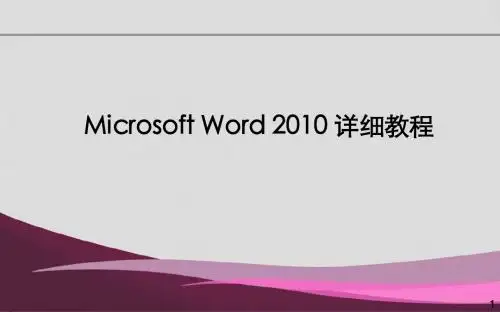


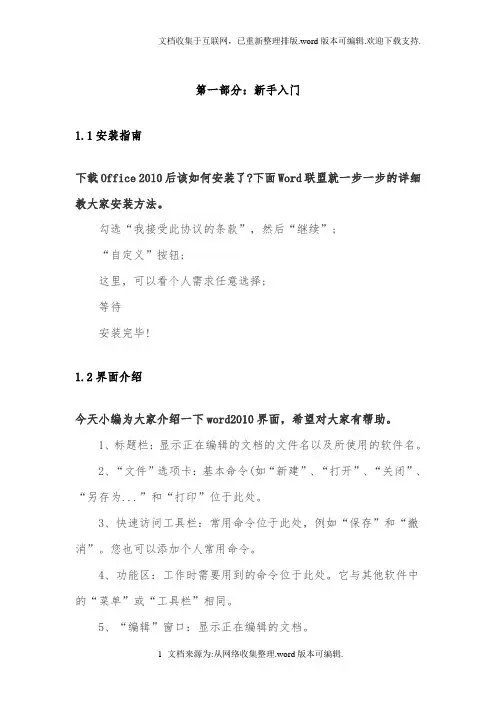
第一部分:新手入门1.1安装指南下载Office 2010后该如何安装了?下面Word联盟就一步一步的详细教大家安装方法。
勾选“我接受此协议的条款”,然后“继续”;“自定义”按钮;这里,可以看个人需求任意选择;等待安装完毕!1.2界面介绍今天小编为大家介绍一下word2010界面,希望对大家有帮助。
1、标题栏:显示正在编辑的文档的文件名以及所使用的软件名。
2、“文件”选项卡:基本命令(如“新建”、“打开”、“关闭”、“另存为...”和“打印”位于此处。
3、快速访问工具栏:常用命令位于此处,例如“保存”和“撤消”。
您也可以添加个人常用命令。
4、功能区:工作时需要用到的命令位于此处。
它与其他软件中的“菜单”或“工具栏”相同。
5、“编辑”窗口:显示正在编辑的文档。
6、“显示”按钮:可用于更改正在编辑的文档的显示模式以符合您的要求。
7、滚动条:可用于更改正在编辑的文档的显示位置。
8、缩放滑块:可用于更改正在编辑的文档的显示比例设置。
9、状态栏:显示正在编辑的文档的相关信息。
提示:什么是“功能区”?“功能区”是水平区域,就像一条带子,启动 Word 后分布在Office 软件的顶部。
您工作所需的命名将分组在一起,且位于选项卡中,如“开始”和“插入”。
您可以通过单击选项卡来切换显示的命令集。
1.3导航窗口用Word编辑文档,有时会遇到长达几十页,甚至上百页的超长文档,在以往的Word版本中,浏览这种超长的文档很麻烦,要查看特定的内容,必须双眼盯住屏幕,然后不断滚动鼠标滚轮,或者拖动编辑窗口上的垂直滚动条查阅,用关键字定位或用键盘上的翻页键查找,既不方便,也不精确,有时为了查找文档中的特定内容,会浪费了很多时间。
随着Word2010的到来,这一切都将得到改观,Word2010新增的“导航窗格”会为你精确“导航”。
打开“导航”窗格运行Word2010,打开一份超长文档,单击菜单栏上的“视图”按钮,切换到“视图”功能区,勾选“显示”栏中的“导航窗格”,即可在Word2010编辑窗口的左侧打开“导航窗格”文档轻松“导航”Word2010新增的文档导航功能的导航方式有四种:标题导航、页面导航、关键字(词)导航和特定对象导航,让你轻松查找、定位到想查阅的段落或特定的对象。
Word 2010基本教程一、Word 2010使用基础(一)启动和退出Word 2010(二)熟悉Word 2010工作界面◆快速访问工具栏:用于放置一些使用频率较高的工具。
默认情况下,该工具栏包含了“保存”、“撤销”和“恢复”按钮。
◆标题栏:标题栏位于窗口的最上方,其中显示了当前编辑的文档名、程序名和一些窗口控制按钮。
◆功能区:功能区用选项卡的方式分类存放着编排文档时所需要的工具。
单击功能区中的选项卡标签可切换到不同的选项卡,从而显示不同的工具;在每一个选项卡中,工具又被分类放置在不同的组中。
某些组的右下角有一个“对话框启动器”按钮,单击可打开相关对话框。
◆标尺:分为水平标尺和垂直标尺,主要用于确定文档内容在纸张上的位置和设置段落缩进等。
通过单击编辑区右上角的“标尺”按钮,可显示或隐藏标尺。
◆编辑区:编辑区是指水平标尺下方的空白区域,该区域是用户进行文本输入、编辑和排版的地方。
在编辑区左上角有一个不停闪烁的光标,用于定位当前的编辑位置。
在编辑区中,每输入一个字符,光标会自动向右移动一个位置。
◆滚动条:分为垂直滚动条和水平滚动条。
当文档内容不能完全显示在窗口中时,可通过拖动文档编辑区下方的水平滚动条或右侧的垂直滚动条查看隐藏的内容。
◆状态栏:状态栏位于Word文档窗口底部,其左侧显示了当前文档的状态和相关信息,右侧显示的是视图模式切换按钮和视图显示比例调整工具。
(三)Word文档的视图◆页面视图:“页面视图”是最常用的视图模式,它可以显示word2010文档的打印结果外观,主要包括页眉、页脚、图形对象、分栏设置、页面边距等元素,是最接近打印效果的页面视图。
◆阅读版式视图:以图书的分栏样式显示word2010文档,它主要用来供用户阅读文档,所以“文件”按钮、功能区等窗口元素被隐藏起来。
在该视图模式中,您还可以单击“工具”按钮选择各种阅读工具。
◆大纲视图:“大纲视图”主要用于word2010整体文档的设置和显示层级结构,并可以方便地折叠和展开各种层级的文档。
Word 2010基础操作培训教程1基本操作1.1启动和认识Word 2010工作界面法一:使用“开始”菜单启动Word 2010“开始”菜单——>所有程序——>Microsoft Office——> Microsoft Word 2010法二:通过桌面快捷方式启动Word 2010双击桌面上word 2010的快捷图标即可打开应用程序。
法三:通过打开原有文档方式启动Word 2010Word 2010工作窗口考点:①能够通过三种方式启动Word 2010②熟悉Word 2010工作窗口各部分的名称法一:“文件”选项卡——>新建——>空白文档——>创建法二:直接单击“自定义快速访问工具栏”考点:能够通过两种方式新建Word 2010文档(1) “文件”选项卡——>打开(2)以只读方式或副本方式打开文档(3)通过“最近所用文件”列表打开文档考点:①熟悉打开Word文档的方法②能够以只读或副本方式打开文档1.4保存文档法一:“文件”选项卡——>保存\另存为法二:单击快速访问工具栏中的“保存”按钮法三:快捷键Ctrl+S考点:能够通过三种方法保存Word文档1.5关闭文档法一:”文件”选项卡——>关闭法二:单击“关闭”按钮关闭当前文档考点:能够通过两种方法关闭Word文档2文本录入及编辑2.1文本的录入2.1.1中英文录入(1)组合键Ctrl+Shift切换输入法Ctrl+Space切换中英文输入法(2)插入及改写插入模式:在文本的左边输入时原有文本将右移。
改写模式:在文本的左边输入时原有文本将被替换。
法一:按键盘上的“Insert”键法二:单击状态栏的“插入”或“改写”按钮2.1.2插入符号“插入”选项卡——>符号——>其他符号考点:①在word中可以输入中英文文本②能够切换插入及改写模式③能够在word中插入各类符号2.2文本的编辑2.2.1选定文本(1)选择任意文本将光标置于要选择文本首字的左侧,按住鼠标左键,拖动光标至要选择文本尾字的右侧,然后释放鼠标,即可选择所需的文本内容。
目录第一章准备文件夹 (2)第二章输入和保存 (4)第三章基础课练习 (7)第四章设置字体 (9)第五章颜色效果 (13)第六章对齐格式刷 (17)第七章段落和缩进 (19)第八章边框和底纹 (23)第九章插入图片 (29)第十章艺术字 (33)第十一章公式编辑器 (37)第十二章页眉页脚 (40)第十三章页面设置和打印 (44)第一章准备文件夹Word是一个文字处理软件,属于微软的Office系列,国产的是金山WPS,文字处理主要包括,文字录入、排版、存储、打印等等各个方面,我们先来做好准备工作;1、打开我的文档1)在桌面上双击“我的文档”图标,进入文件夹;2)在空白处单击鼠标右键,在出来的菜单中选择“新建”命令;3)在出来的下一级菜单中,选择上边的“文件夹”命令;4)这时在工作区出来一个新的文件夹,名称那儿是蓝色的,按退格键删除里头的“新建文件夹”,然后输入自己姓名的拼音,输好后再用鼠标点一下图标,这样一个自己名字的文件夹就建好了;这儿也可以输汉字,点击输入法图标,选择一个汉字输入法,输入自己的名字就可以;5)在图标上双击,进入文件夹看一下,由于是新建的文件夹,里头还是空的,后面我们会逐渐保存上自己的文件;第二章输入和保存1、启动Word 20101)单击屏幕左下角的“开始-所有程序-Microsoft Office-Microsoft Office Word 2003”,就可以启动Word,也可以在桌面上创建一个快捷方式;2)Word窗口主要由菜单栏、工具栏、工作区组成,文字一般输到工作区中,有一个一闪一闪的竖线;3)记住常用的菜单“文件”菜单、“视图”菜单和“格式”菜单,工具栏中是一些常用的菜单命令,用图片表示,使用很方便;2、输入文字1)在工作区中点一下鼠标,这样就会出现一条一闪一闪的光标插入点,文字就输在它这儿;2)点击输入法图标,选择汉语输入法,这儿选择的是紫光输入法;3)输入自己的姓名,然后按回车到下一行,输入班级、学校;注意观察光标插入点的位置变化,它会随着文字逐渐后退;3、保存文件1)点击菜单“文件-保存”命令,第一次保存,出来一个“另存为”对话框;2)找到上一节建立的自己的文件夹,瞄准左边的图标,双击打开,下边的文件名中,已经默认有自己的名字了,点右边的“保存”按钮;4)这样就成功地将文件保存到了自己的文件夹中,以后每次就可以点工具栏上的“保存”按钮,就可以自动保存;4、退出Word1)点“文件”菜单中,最下面的“退出”命令,就可以退出Word程序,也可以点右上角的叉按钮,关闭窗口退出;2)如果文件没保存,或者又修改了,这时候会出来一个提示框,黄色是提醒、警告的意思;3)如果文件是有用的,就点第一个“是”,保存并退出,如果是没用的文件,就点第二个“否”不保存退出;我们要养成经常保存的良好习惯,经常点一下工具栏上的保存按钮;第三章基础课练习这一课我们来做一些练习,巩固所学的基础知识,每个文件都单独保存到自己的文件夹;做完一题后,点“文件-关闭”,然后再点“文件-新建”,然后在右边找到第一行“空白文档”,点击即可;1)输入自己的班级,以“班级”为文件名,保存到自己的文件夹;2)输入自己的学校,以“学校”为文件名,保存到自己的文件夹;3)输入三个你熟悉的花草的名称,以“花草”为文件名,保存到自己的文件夹;4)输入三个你熟悉的树木的名称,以“树木”为文件名,保存到自己的文件夹;5)输入三个你熟悉的城市的名称,以“城市”为文件名,保存到自己的文件夹;6)输入三个你熟悉的国家的名称,以“国家”为文件名,保存到自己的文件夹;7)输入三个你熟悉的体育项目,以“体育运动”为文件名,保存到自己的文件夹;8)输入三个你喜欢的电视剧名称,以“电视剧”为文件名,保存到自己的文件夹;9)输入三个你喜欢的歌曲的名称,以“歌曲”为文件名,保存到自己的文件夹;10)写一篇简单的日记,记录一下自己一天的心情和收获,以日记为文件名保存到自己的文件夹;第四章设置字体一、字体格式文字格式主要包括字体、字号、颜色等等,使用格式后文章看起来很整齐,也有利于阅读,下面我们通过一个练习来学习设置文字格式;1、选择字体1)启动Word,输入两行文字,“文字格式↙1、字体:宋体、黑体、楷体↙”(↙表示每行输完后按一下回车键);2)宋体是最常见的字体,默认输入的文字就是宋体;3)选中文字“黑体”,方法是把鼠标移到“黑”的左边,按住左键不松,拖动“体”的后边,这时候“黑体”两个字就被选中,颜色变成黑色(反白显示);4)在工具栏的中间找到“宋体”那儿,点一下旁边的下拉按钮,出来下拉列表,在里面找到“黑体”,点击选中,这时工作区里头选中的文字,它的字体就改成黑体了;5)同样再选中拖黑“楷体”这两个字,在工具栏中点下拉按钮,选择“楷体_GB2312”,把字体改成楷体;这样字体修饰就做好了,接下来我们来学习字号的修改;2、复制文字1)拖黑选中第二行文字,从“字”拖到最后的“体”,前面的“1、”已经设成自动序号了,由系统来编辑,所以不让选中;2)把鼠标移到黑色里面,然后点右键,注意瞄准以后再点右键,弹出一个菜单,在“复制”上点一下鼠标左键选择复制命令;3)再把鼠标移到第三行,在“2、”的后面空白里敲一下鼠标右键,注意瞄准了再点鼠标右键,4)在弹出的菜单里面,找到“粘贴”命令,单击鼠标左键选择粘贴,这样就把上一行文字复制到这儿了;5)选中这一行的“字体”改成“字号”,在“宋体”后面点一下左键,加上“一号”、“黑体”后面加上“二号”、“楷体”后面加上“三号”;3、设置字号1)拖黑选中“宋体一号”,在工具栏中字体旁边有个“五号”,在它旁边的按钮上点一下;在弹出的下拉列表中,选择“一号”,看一下效果;2)再拖黑选中“黑体二号”,在工具栏的字号按钮上点一下,选择“二号”,看一下效果;3)同样把“楷体三号”设成“三号”大小,看一下效果;以“文字格式”为文件名,保存文件到自己的文件夹;你还可以试试阿拉伯数字的字号,从而可以得出字号大小的规律;第五章颜色效果二、文字颜色使用颜色可以美化文字,同时也可以更好地标识重点内容,下面我们通过一个练习来学习;1、文字颜色1)启动Word,自动新建一个空白文档;2)在页面中输入两行内容:“文字颜色:↙红色、绿色、蓝色”(↙表示每行输完后按一下回车键),拖黑选中第二行,把字体设为“黑体”、字号改成“三号”;3)选中文字“红色”在工具栏右边找到一个A,这是给文字选颜色的,默认的是黑色自动设置;点击它旁边的下拉按钮,出来颜色面板,在左边第一列中选择“红色”,将文字设为红色(这儿是选中反白显示);4)同样再选中文字“绿色”,在工具栏的颜色按钮中,选择绿色,将文字“蓝色”的颜色改成蓝色;以“文字颜色”为文件名,保存文件到自己的文件夹;2、文字效果1)在第二行文字后头的箭头那儿点一下,取消文字的选中状态,光标插入点在最后面闪烁,按一下回车键到第三行;2)输入文字“加粗”,你会发现出来的是蓝色的文字,原因是文字格式会自动向后延续;3)选中文字“加粗”,在工具栏上的颜色按钮上点一下,选择第一行的“自动”,文字的颜色就去掉了;4)接着输入“、倾斜、下划线”,接下来我们用工具栏的按钮来添加这三种效果;5)选中文字“加粗”,在工具栏中间上点一下黑色的B,文字就加粗了,选中“倾斜”,点一下工具栏上的I,文字就倾斜了,选中“下划线”,点一下“U”,文字下面就出来了一条下划线;点击工具栏左边的“保存”按钮,它的图标是一个磁盘,保存一下文件;3、“字体”菜单1)文字的各种格式设置,可以在“格式”菜单中同时进行,点击菜单“格式-字体(F)..”,弹出一个面板;2)按照从上到下的顺序,设置字体、字号、颜色和其他效果,最后单击“确定”就可以设置文字格式;本节学习了文字颜色和效果的设置,认识了“字体”面板,如果你成功地理解并完成了练习,请继续学习下一课内容;第六章对齐格式刷三、对齐和格式刷文章当中往往有些特殊的要求,比如标题要在中间,落款在右边等等,我们通过一个练习来学习;1、对齐1)启动Word,自动打开一个空白文档;2)输入下列文字:荷塘月色月光如流水一般,静静地泻在这一片叶子和花上。
薄薄的轻雾浮起在荷塘里。
叶子和花仿佛在牛乳中洗过一样;又像笼着轻纱的梦。
朱自清3)输入完成后,下面来进行格式设置,标题需要居中,最后的作者放在右边,这些可以用工具栏中的对齐按钮;4)选中标题“荷塘月色”,然后点一下这个“居中”按钮,文件就到了中间,5)选中“朱自清”,然后在工具栏左边,找到按钮组的分界处,点一下分界按钮,出来一个按钮列表,在里头找着“右对齐”按钮,点击选中;其他还有“左对齐”、“居中对齐”和“两端对齐”、“分散对齐”,在需要的地方可以同样设置;2、格式刷上一节我们学习了设置颜色,如果需要设置许多相同的效果,我们可以使用格式刷,用它来复制格式;1)选中正文中的“月光”,把颜色设为绿色,然后点一下工具栏上的格式刷,格式刷外面出现一个蓝框,表示处于可用状态,鼠标指针上也有一个刷子;2)在“流水”上拖动鼠标选中它,松开鼠标,发现文字颜色已经变成绿色了;3)重新选中“流水”,在工具栏中的格式刷上双击(注意是双击左键),这时格式刷就处于锁定状态;4)分别在各个名词上拖动鼠标:“叶子”、“花”、“轻雾”、“叶子”、“花”、“牛乳”、“轻纱”;5)然后再在工具栏上点击一下格式刷,解除锁定状态,恢复正常鼠标指针,这样我们就设好了许多相同的格式;以“对齐和格式刷”为文件名,保存文件到自己的文件夹;本节学习了文字的对齐和格式刷的用法,如果你成功地理解并完成了练习,请继续学习下一课内容;第七章段落和缩进四、段落和缩进文章是由许多的段落组成的,在Word中每个拐弯的箭头表示一段,哪怕只有一行也算是一段,只要有一个拐弯箭头,下面我们通过一个练习来学习怎样设置段落;1、段落1)启动Word,自动打开一个空白文档;2)点菜单“文件-打开”命令,找到自己的文件夹,打开上次保存的“对齐和格式刷”;3)把鼠标移到正文那一段文字中,在第一行句号那儿单击一下,让光标插入点在段落当中,然后单击菜单“格式-段落”命令,弹出一个段落面板;4)在出来的段落面板中,将中间的“特殊格式”下边的“无”选择为“首行缩进,我们知道段落开头空两格,将“行距”设为“2 倍行距”,点“确定”;这时候,段落就排列得很整齐了;2、标尺1)在页面的上边有一个标尺,上面显示了页面的缩进情况,利用它可以快速定位缩进量;2)在作者“朱自清”那儿点一下鼠标左键,把光标插入点移到第三段;3)在工具栏上对齐按钮里找到“两端对齐”点一下,文字自动到了左边;4)拖动标尺左边上面那个三角往右边移动,注意瞄准后再拖,大约拖动30的位置,我们发现文字也随着右移;这样作者不至于太靠右边,点“文件-另存为”,把文件名改为“段落标尺”,点“保存”,这样就另存了一份文件;本节学习了段落和缩进的设置方法,以及标尺的使用,如果你成功地理解并完成了练习,请继续学习下一课内容;第八章边框和底纹五、边框和底纹为了更好地修饰文章,我们还可以给文字添加边框和底纹,从而使得版面划分比较清晰,下面我们通过一个练习来学习操作;1、输入文字1)启动Word,自动打开一个空白文档;2)点菜单“文件-打开”命令,找到自己的文件夹,打开上次保存的“段落标尺”;3)在正文第一段末尾句号后面,按一下回车键,这样就开始新的一段,接下来输入文字:虽然是满月,天上却有一层淡淡的云,所以不能朗照;但我以为这恰到了好处——酣眠固不可少,小睡也别有风味的。